
Collegare un laptop o un PC alla televisione è molto comune a casa. Generalmente utilizziamo HDMI, lo standard più utilizzato in questo tipo di dispositivi per trasferire segnali audio e video. Se hai dimestichezza con il mondo dei giochi per PC, la DisplayPort è un’altra delle connessioni più utilizzate, potendo ottenere il massimo dal nostro monitor.
Ci sono altri standard e connessioni che Servono anche per inviare l’immagine e l’audio da una squadra all’altra. Oggi vi parleremo di come farlo tramite USB-C e quali vantaggi offre.
Cos’è USB-C e differenze tra connettore e protocollo/interfaccia
USB tipo C, tipo C, o semplicemente USB-C, è un tipo di connettore ovale e simmetrico ampiamente utilizzato oggi in smartphone, tablet e varie apparecchiature informatiche e vari dispositivi elettronici. Nella stragrande maggioranza dei casi, tuttavia, viene utilizzato per caricare i dispositivi la sua grande versatilità fa si che questo tipo di connettore possa essere utilizzato anche per trasferire segnali audio e video.
Immagine: jae.com
Per scoprire se un computer è pronto per inviare l’immagine e l’audio del pannello a un altro dispositivo tramite USB-C, devi capire con che tipo di protocolli funziona il connettore sull’apparecchiatura che intendiamo utilizzare per trasferire il segnale. In questo modo, il USB-C può funzionare con i protocolli USB 3.1, DisplayPort 1.2 e 1.4 e Thunderbolt 3oltre alle recenti USB 3.2, 4.0, DisplayPort 2.0 e Thunderbolt 4. Sì, è decisamente un pasticcio, ecco perché dobbiamo distinguere tra connettore e protocollo o interfaccia. In questo caso, USB-C è il tipo di connettore, mentre la sua operatività può essere regolata da tutti i protocolli citati.
Come scoprire quali modalità sono supportate sulla mia porta USB-C
L’interfaccia che ci interessa per poter collegare il nostro PC alla TV tramite il connettore USB-C è DisplayPort o Thunderbolt 3 e successivi. Questi protocolli ci consentono di trasferire il segnale audio e video dal nostro computer alla televisione. Ma come possiamo scoprire con quali protocolli funziona la porta USB-C del nostro laptop? Molto facile, devi solo guardare il logo che appare accanto a questa porta fisica sul PCche può manifestarsi in tre tipi.
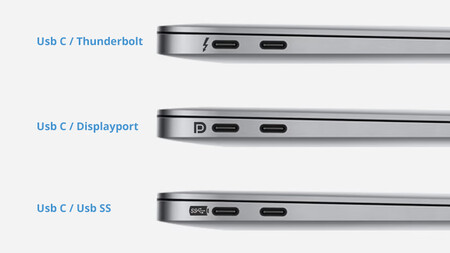
Immagine: Coolblue.nl
- Fulmine 3 o 4: Il logo che compare accanto alla porta è quello di un fulmine. Ciò significa che il nostro PC è in grado di trasferire segnali audio e video con una larghezza di banda massima di 40 Gbps.
- Porta di visualizzazione: Se il logo che compare accanto alla porta USB-C è lo stesso utilizzato per il protocollo DisplayPort (una specie di ‘D’ con al suo interno una ‘P’), allora la nostra porta USB-C può operare su ‘modalità alternativa’quale Ci permette anche di trasferire segnali audio e video. Se la versione del protocollo è DisplayPort 2.0, la larghezza di banda massima è 80 Gbps (32,4 Gbps se DP 1.4).
- USB 3.1 in poi: Se l’icona che compare accanto alla porta USB-C è la stessa del protocollo USB stesso, oppure compare la sigla ‘SS’, la nostra porta Sarà valido solo per i dispositivi di ricaricae quindi non sarà in grado di inviare segnali audio e video.
Vantaggi di collegare il computer alla nostra TV tramite USB-C
L’uso della porta USB-C invece di HDMI o DisplayPort può servirci per diversi motivi. Uno può essere il fatto che vogliamo collegare un Dock per espandere le nostre connessioni e non creare un collo di bottiglia. Un altro motivo perfettamente valido è quello non siamo soddisfatti della massima risoluzione e frequenza del segnale tramite HDMI, perché a seconda di quali laptop, questa porta si collega alla scheda grafica integrata del computer, e non a quella dedicata (specifica per gaming o per compiti di rendering più impegnativi), limitandosi al segnale massimo supportato dal processore integrato nella scheda grafica da un HDMI.

Se colleghiamo le nostre apparecchiature al televisore tramite una porta USB-C in “Modalità alternativa” (Thunderbolt o DisplayPort), possiamo sfruttare questo aumento della larghezza di banda per ottenere risoluzioni operanti a frequenze più elevate. Si Certamente, dovrebbe essere fatto con un adattatore per passare da USB-C a HDMI o DisplayPorta seconda delle connessioni che include la nostra televisione.
Finalmente, un’altra ipotesi valida è perché non abbiamo altro e il nostro laptop non include porte HDMI o DisplayPort, basandosi esclusivamente su porte USB-C. Questo caso è solitamente più comune per i computer di design ultrasottili.